Ľahko presúvajte e-maily z jedného účtu Gmail do druhého
Rôzne / / November 28, 2021
Jednoducho presúvajte e-maily z jedného účtu Gmail do druhého: Gmail je jednou z najpopulárnejších platforiem na odosielanie e-mailov so všetkými funkciami, ktoré s ňou spoločnosť Google ponúka. Čo sa však stane, keď si vytvoríte nový účet Gmail a chcete ten starší zahodiť? Keď máte vo svojom starom účte dôležité e-maily a chceli by ste si všetky tieto e-maily ponechať? Gmail vám tiež poskytuje túto funkciu, pretože, úprimne povedané, manipulácia s dvoma rôznymi účtami Gmail môže byť skutočne problematická. Takže pomocou Gmailu môžete v prípade potreby presunúť všetky svoje e-maily zo starého účtu Gmail do nového účtu Gmail. Tu sú kroky, ktoré musíte dodržať:

Obsah
- PRIPRAVTE SI STARÝ GMAIL ÚČET
- Ľahko presúvajte e-maily z jedného účtu Gmail do druhého
- ZASTAVTE PRENOS E-MAILOV
PRIPRAVTE SI STARÝ GMAIL ÚČET
Ak chcete presunúť e-maily z jedného účtu Gmail do druhého, budete musieť povoliť prístup na získavanie e-mailov z vášho starého účtu. Na to budete musieť povoliť POP na svojom starom účte. Gmail bude vyžadovať
POP na načítanie e-mailov zo starého účtu a ich presun do nového. Ak chcete povoliť POP (Post Office Protocol), postupujte podľa uvedených krokov:1. Prejsť na gmail.com a prihláste sa do svojho starý účet Gmail.
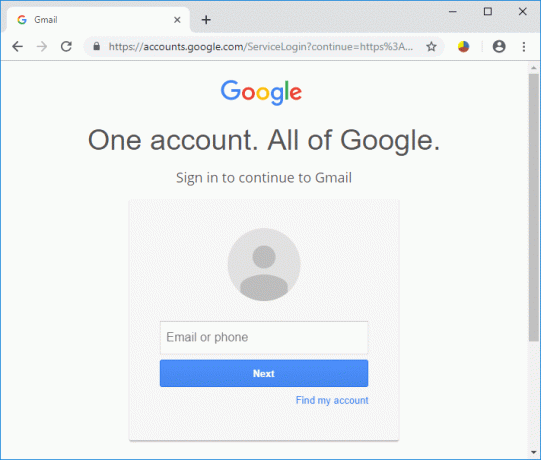
2. Kliknite na ikona ozubeného kolieska v pravom hornom rohu stránky a vyberte nastavenie zo zoznamu.

3. Teraz kliknite na „Preposielanie a POP/IMAP“.
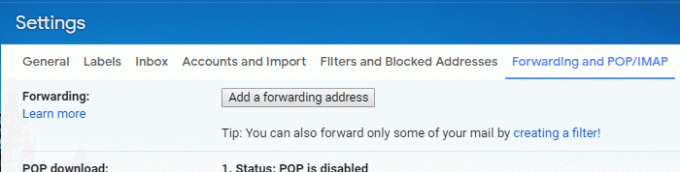
4. V „Sťahovanie POP' blok, vyberte 'Povoliť POP pre všetku poštu' tlačítko na Rádiu. Prípadne, ak chcete vynechať všetky staré e-maily, ktoré už máte na svojom starom účte, a preniesť všetky nové e-maily, ktoré teraz dostávate, vyberte „Povoliť POP pre poštu, ktorá bude odteraz doručená’.
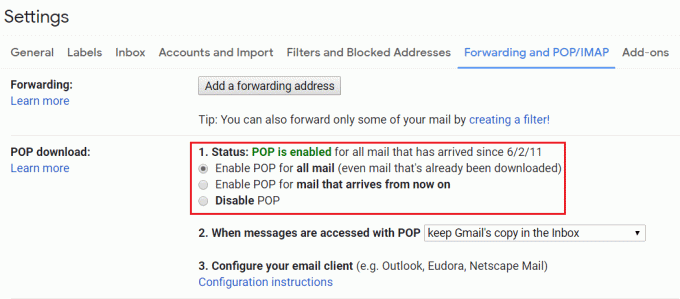
5.‘Keď sa k správam pristupuje pomocou POP“ rozbaľovacia ponuka vám poskytne nasledujúce možnosti na rozhodnutie, čo sa stane s e-mailami v starom účte po prevode:
- „Ponechať kópiu Gmailu v doručenej pošte“ ponechá pôvodné e-maily nedotknuté vo vašom starom účte.
- „Označiť kópiu Gmailu ako prečítanú“ zachová vaše pôvodné e-maily a zároveň ich označí ako prečítané.
- „archivovať kópiu Gmailu“ archivuje pôvodné e-maily vo vašom starom účte.
- „Odstrániť kópiu Gmailu“ odstráni všetky e-maily zo starého účtu.

6. Vyberte požadovanú možnosť a kliknite na „Uložiť zmeny’.
Ľahko presúvajte e-maily z jedného účtu Gmail do druhého
Keď budete mať všetky staré e-maily, musíte ich presunúť do nového účtu. Na tento účel sa budete musieť prihlásiť do svojho nového účtu.
1. Odhláste sa zo svojho starého účtu a prihláste sa do svojho nového účtu.

2. Kliknite na ikona ozubeného kolieska v pravom hornom rohu stránky a vyberte Nastavenie.

3. Kliknite na „Účty a import“.
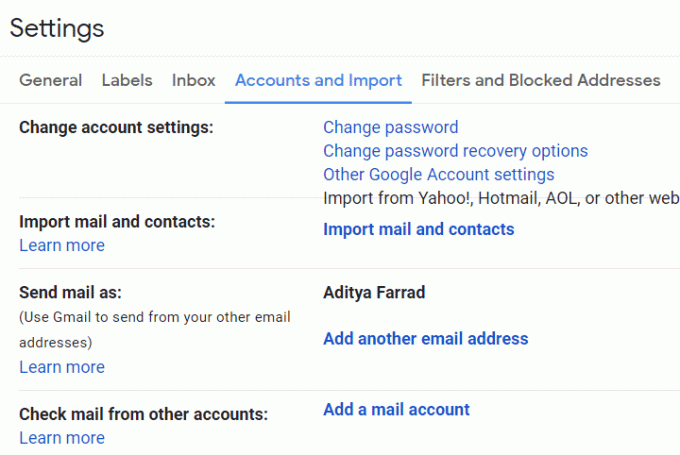
4. V „Skontrolujte e-maily z iného účtu' blokovať, kliknite na 'Pridajte e-mailový účet’.
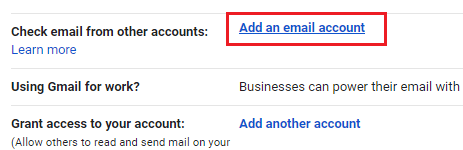
5. V novom okne zadajte svoje stará adresa Gmail a kliknite na ‘Ďalšie’.
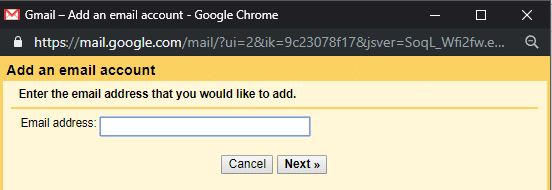
6. Vyberte „Importovať e-maily z môjho druhého účtu (POP3)“ a kliknite na „Ďalšie’.
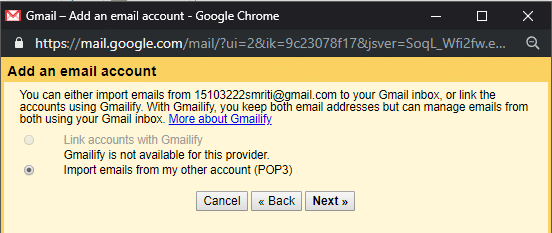
7. Po overení vašej starej adresy zadajte svoje staré heslo účtu.
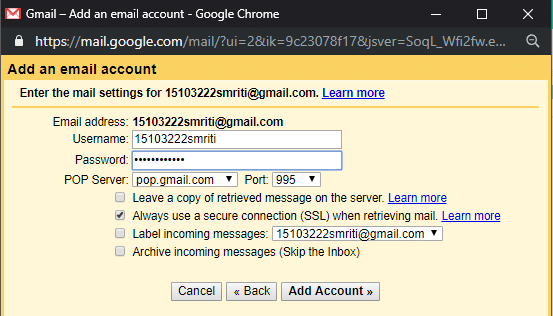
8. Vyberte „pop.gmail.com„od“POP serverrozbaľovacia ponuka a vyberte možnosťPort“ ako 995.
9. Uistite sa, že „Nechajte kópiu stiahnutých správ na serveri“ nie je začiarknuté a začiarknite políčko “Pri preberaní pošty vždy používajte zabezpečené pripojenie (SSL).’.
10. Vyberte štítok importovaných e-mailov a vyberte, či chcete importovať ich do doručenej pošty alebo archivovať vyhnúť sa neporiadku.
11. Nakoniec kliknite na „Pridať účet’.
12. Je možné, že server v tomto kroku zamietne prístup. Môže sa to stať v nasledujúcich dvoch prípadoch, ak váš starý účet neumožňuje prístup k menej bezpečným aplikáciám alebo ak máte povolené overenie v dvoch krokoch. Ak chcete povoliť menej bezpečným aplikáciám prístup k vášmu účtu,
- Choďte do svojho Google účet.
- Kliknite na bezpečnostná karta z ľavého panela.
- Prejdite nadol na „Menej bezpečný prístup aplikácií“ a zapnite ho.
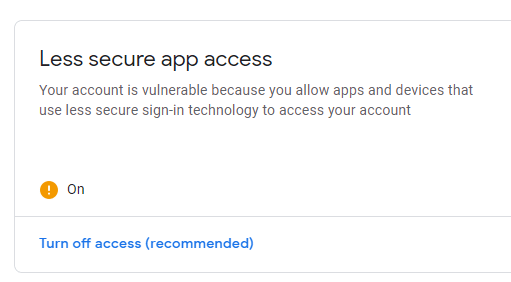
13. Budete požiadaní, či chcete odpovedzte na prenesené e-maily ako svoju starú e-mailovú adresu alebo samotnú novú e-mailovú adresu. Podľa toho vyberte a kliknite na „Ďalšie’.
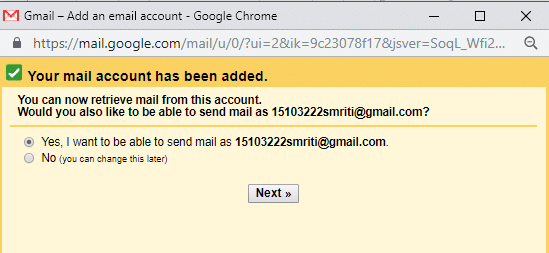
14. Ak zvolíte „Áno“, budete musieť nastaviť podrobnosti e-mailového aliasu. Keď si nastavíte e-mailový alias, môžete si vybrať z ktorej adresy poslať (vaša aktuálna adresa alebo aliasová adresa). Príjemcovia uvidia, že pošta prišla z akejkoľvek adresy, ktorú si vyberiete. Za týmto účelom pokračujte v nasledujúcich krokoch.
15. Zadajte požadované údaje a vyberte „Zaobchádzať ako s aliasom’.
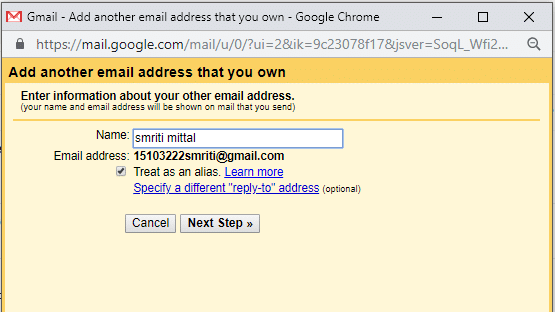
16. Kliknite na „Odoslať overenie’. Teraz budete musieť zadať overovací kód vo výzve. E-mail s overovacím kódom bude odoslaný na váš starý účet Gmail.
17. Teraz nechajte túto výzvu tak, ako je, a prihláste sa do svojho starého účtu Gmail v okne inkognito. Otvorte prijatý overovací e-mail a skopírujte overovací kód.
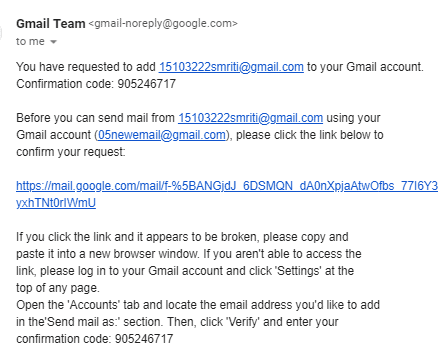
18. Teraz vložte tento kód do predchádzajúcu výzvu a overte.
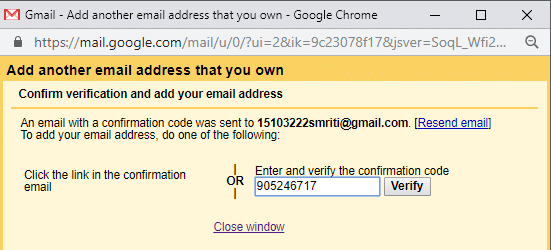
19. Váš účet Gmail bude rozpoznaný.
20. Všetky vaše e-maily budú prenesené.
To ste sa úspešne naučili Ako presunúť e-maily z jedného účtu Gmail do druhého, ale ak v budúcnosti budete chcieť zastaviť prenos e-mailov, musíte postupovať podľa krokov uvedených nižšie.
ZASTAVTE PRENOS E-MAILOV
Keď naimportujete všetky potrebné e-maily a budete chcieť zastaviť import akýchkoľvek ďalších e-mailov zo svojho starého účtu, budete musieť odstrániť svoj starý účet z nového účtu. Ak chcete zastaviť prenos akýchkoľvek ďalších e-mailov, postupujte podľa uvedených krokov.
1. Vo svojom novom účte Gmail kliknite na ikonu ikona ozubeného kolieska v pravom hornom rohu a vyberte Nastavenie.
2. Kliknite na „Účty a import“.
3.V „Skontrolujte e-maily z iného účtu', vyhľadajte svoj starý účet Gmail a kliknite na 'vymazať“ potom kliknite na OK.
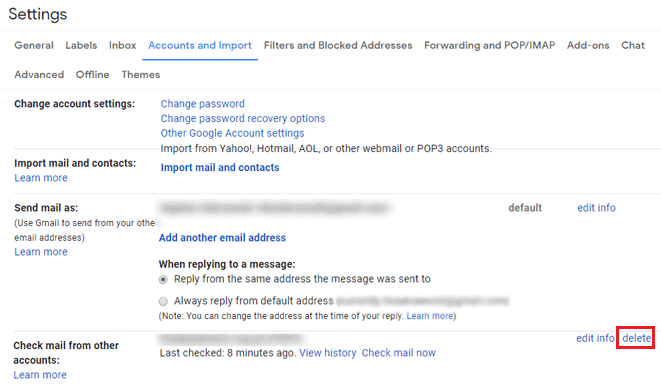
4. Váš starý účet Gmail bude odstránený.
Úspešne ste migrovali zo svojho starého účtu Gmail, pričom sa nemusíte obávať stratených e-mailov.
Odporúčané:
- Režim v lietadle sa nevypne v systéme Windows 10 [VYRIEŠENÉ]
- Zrkadlite obrazovku Androidu do počítača bez rootu
- Vytvorenie odkazu na pracovnej ploche v systéme Windows 10 (NÁVOD)
- Správa virtuálnej pamäte (stránkový súbor) v systéme Windows 10
Dúfam, že vyššie uvedené kroky boli užitočné a teraz môžete jednoducho presúvajte e-maily z jedného účtu Gmail do druhého, ale ak máte stále nejaké otázky týkajúce sa tejto príručky, neváhajte sa ich opýtať v sekcii komentárov.



